cad如何旋转视口?cad将视口的图旋转而模型里不变的教程
摘要:在cad布局中,有时候我们布图的时候由于图的方向不一样,我们需要将布局里面的图形旋转方向,可是旋转方向的话,其他布局里面的图就会改变方向了,...
在cad布局中,有时候我们布图的时候由于图的方向不一样,我们需要将布局里面的图形旋转方向,可是旋转方向的话,其他布局里面的图就会改变方向了,那么怎么既可以在布局里面改变图像的方向,旋转成自己需要的角度又不改变模型里面图形的方向呢?小编给你分享小编的经验
1、小编在模型里面打开一张cad图形,如图所示

2、在布局里面,我们新建一个布局,然后复制一个布局又来对比变化,如图所示
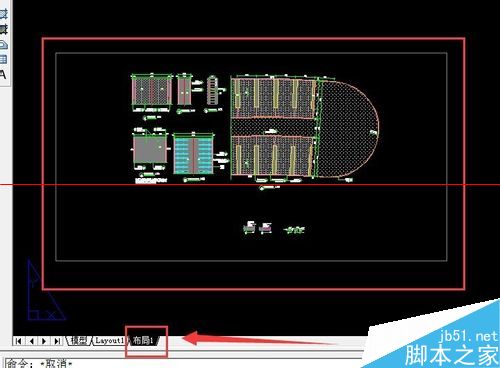
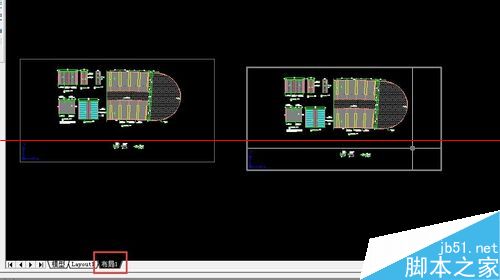
3、我们首先双击进入第二个布局里面,输入命令ucs——空格,如图所示
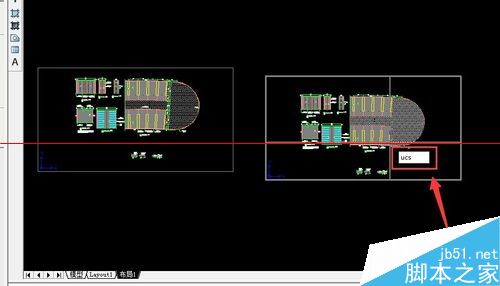

4、之后输入z——空格,如图所示

5、这里我们可以输入自己需要旋转的角度,也可以拉一条线段用以表示改变的方向,比如小编在布局右侧拉了一条自上而下线段(线的方向也影响图形改变的方向),如图所示

6、之后输入命令plan——空格,如图所示

7、接下来会提示是否用当前的ucs,我们继续按空格键, 如图所示

8、对比一下是不是之后第二个布局里面的图形方向变了,模型里面没有改变,成功
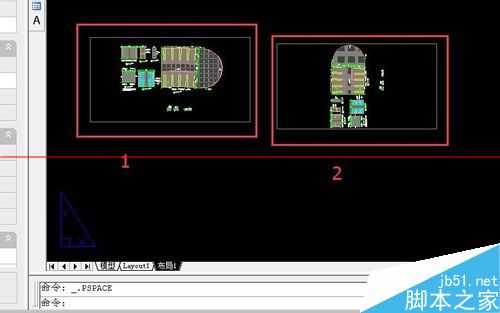
【cad如何旋转视口?cad将视口的图旋转而模型里不变的教程】相关文章:
下一篇:
cad启动很慢的三种解决方法
